Bagaimana cara menghentikan if true dalam format bersyarat?
Dalam pemformatan bersyarat, Anda mungkin melihat kotak centang “Hentikan JIKA Benar” saat Anda membuka kotak dialog manajemen aturan. Dan dalam tutorial ini, kita akan mempelajari cara menggunakan kotak centang ini.
Untuk apa Stop IF True digunakan dalam pemformatan bersyarat?
Misalkan dua aturan berlaku pada rentang sel yang sama. Dengan Stop IF True, Anda bisa memberi tahu Excel untuk tidak menggunakan aturan kedua di sel yang aturan pertamanya BENAR. Dalam tutorial ini, kami mengambil contoh sederhana untuk memahami hal ini.
Contoh Penggunaan Stop If True dalam Pemformatan Bersyarat
Pada contoh di bawah ini kita memiliki ikon yang disetel ke rentang yang berisi angka.
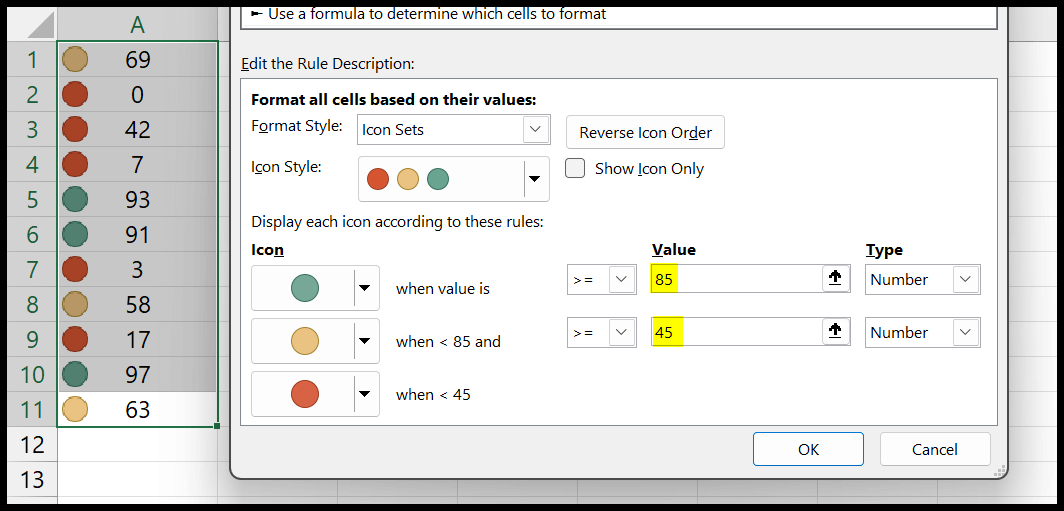
Dalam aturan kumpulan ikon ini, Anda memiliki titik hijau untuk nilai di atas 85, titik kuning untuk nilai antara 84 dan 45, dan titik merah untuk nilai di bawah 45.
Di sini kita hanya membutuhkan titik hijau, dan tanda centang “Hentikan JIKA Benar” dapat membantu kita. Untuk melakukan ini, mari buat aturan baru. Buka Beranda > Pemformatan Bersyarat > Aturan Baru.

Sekarang, di kotak dialog aturan baru, klik “Format hanya sel yang berisi”, dan pilih “bukan di antara”. Setelah itu masukkan 85 dan 100 untuk membuat rentang angka.
Dengan ini Anda membuat aturan untuk memformat angka yang tidak berada dalam rentang ini. Ingat, ini adalah rentang angka yang sama yang tidak memiliki ikon hijau dalam aturan kumpulan ikon yang sudah ditetapkan.
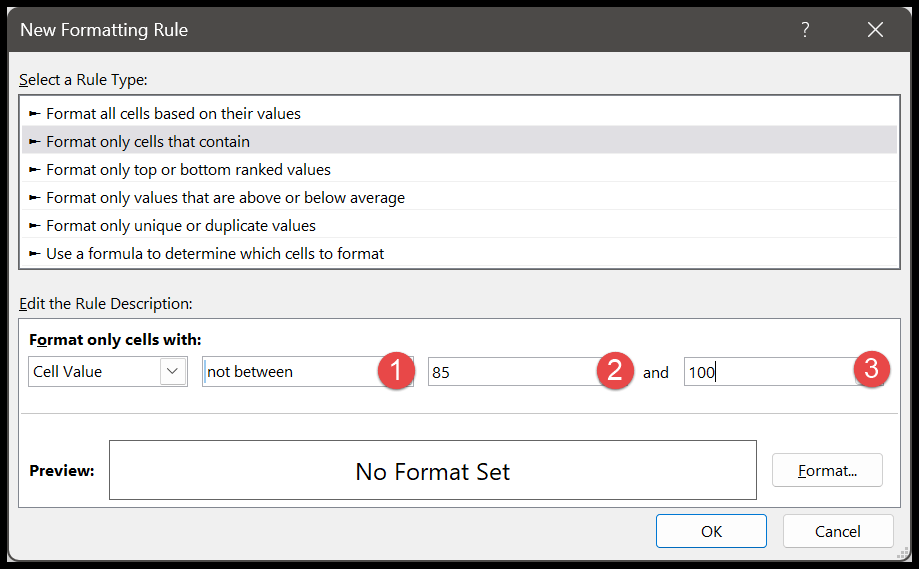
Dalam aturan ini, Anda tidak perlu menentukan format apa pun. Jadi, klik OK untuk membuat aturan. Dan ketika Anda mengklik OK, itu tidak akan melakukan apa pun.
Sekali lagi, buka Beranda > Pemformatan Bersyarat > Manajer Aturan. Dan dari sana, centang kotak “Hentikan JIKA Benar” dan klik Terapkan.
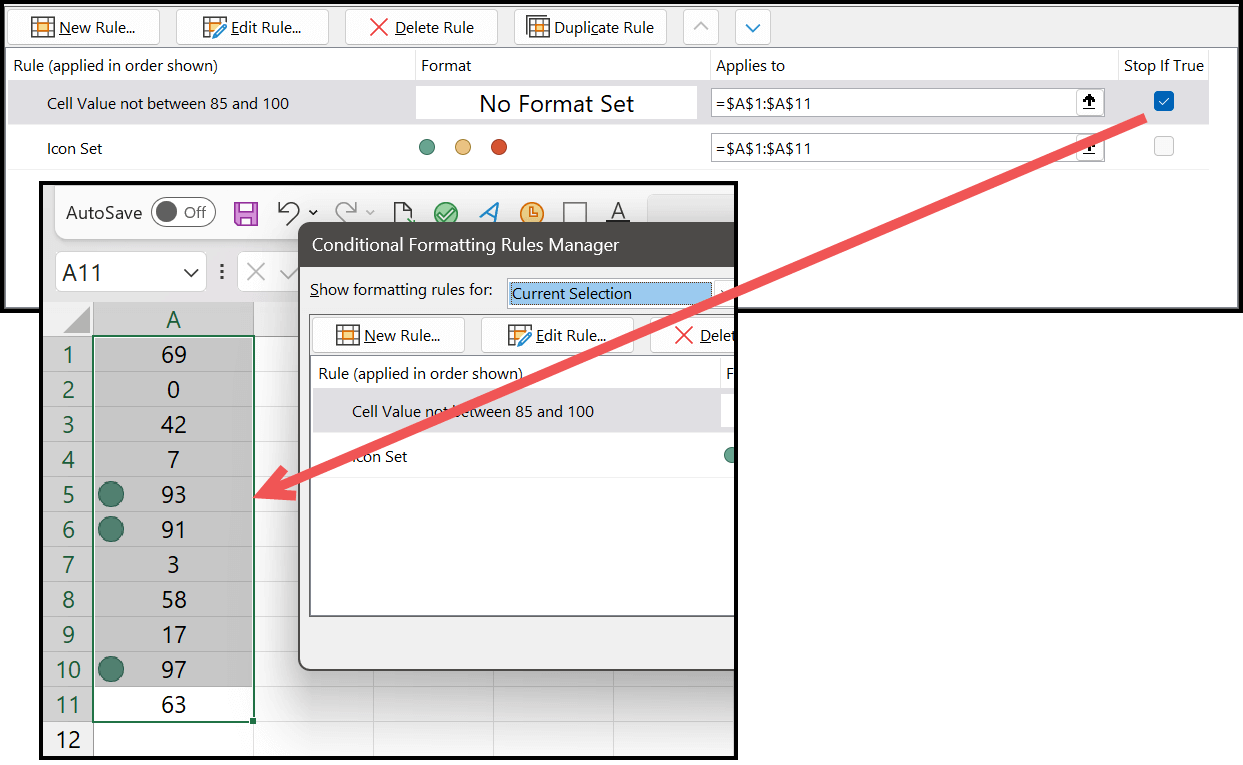
Dan saat Anda mengklik OK, itu akan menampilkan ikon hijau pada sel yang nilainya lebih besar dari atau sama dengan 85.
Hentikan IF True bekerja berdasarkan urutan aturan yang Anda miliki di Rules Manager. Jadi ketika ada sel yang aturannya benar, tidak ada aturan lain yang diterapkan pada sel tersebut.
Dan hal yang sama terjadi di sini ketika aturan pertama, yang kita terapkan pada sel dengan nilai 0 hingga 84, adalah benar; itu tidak menerapkan aturan kedua pada sel-sel ini, itulah sebabnya kita hanya memiliki ikon hijau.